طريقة نقل الفيديوهات والصور والملفات من الايفون الى الماك عن طريق 4 طرق مختلفة
4 طرق نقل الملفات من iPhone إلى Mac
نقل الصور من الماك الى الايفون بدون الايتونز
نقل الفيديو من الايفون للماك
نقل الملفات من الايفون للكمبيوتر itunes
طريقة نقل الفيديو من الكمبيوتر الى الايفون عن طريق الايتونز
نقل الصور من الايفون للكمبيوتر بالوصله
نقل الصور من الايفون للكمبيوتر 2018
اسهل طريقة لنقل الصور من الايفون للماك
طريقة نقل الفيديو من الكمبيوتر الى الايفون عن طريق الايتونز 2018
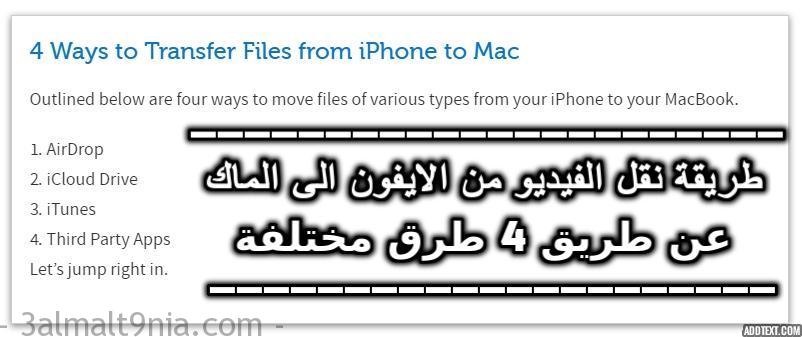
تتساءل عن كيفية نقل الملفات من جهاز الايفون إلى جهاز الماك . نحن هنا في موقع عالم التقنيةسوف نجيبك ، وعلى استعداد أيضًا لمشاركة هذه المعرفة معك. مع واحدة من أفضل الأجهزة في السوق ، تشتهر أجهزة Apple بنهاياتها الممتازة. ولكن ربما يكون الجزء الأكثر إثارة هو التفاعل السلس بين هذه الأجهزة. من نظام التشغيل iOS إلى نظام التشغيل الماك OS ، تعمل أنظمة التشغيل معًا لتحسين تجربة المستخدم.
ونتيجة لذلك ، فإن نقل الملفات بين جهاز الايفون وجهاز الماك أمر سريع ومريح وآمن، وأنت على وشك معرفة مدى سهولة ذلك.
4 طرق نقل الملفات من الايفون إلى Mac
أوضح أدناه أربع طرق لنقل الملفات من أنواع مختلفة من الايفون إلى MacBook الخاص بك.
الوسائل التي سنستخدمها في عملية النقل من الايفون للماك
-
- AirDrop
- iCloud Drive
- iTunes
- Third Party App
دعنا ندخل للموضوع مباشراً.
1. AirDrop
تم الإطلاق في عام 2011 على iOS 7 ، قد تكون AirDrop من Apple الطريقة الأكثر ملاءمة لنقل الملفات من الايفون إلى Mac. بفضل الجمع بين Wi-Fi و Bluetooth ، يمكن للمستخدمين إرسال الملفات إلى أجهزة الكمبيوتر الخاصة بهم بسرعة قصوى. تأكد من تشغيل اتصالات Wi-Fi و Bluetooth على أجهزة Mac و الايفون لاستخدام AirDrop. يجب أيضًا تسجيل الدخول إلى حساب iCloud نفسه لاستخدام هذه الميزة.
على جهاز الماك ، اضغط على زر Command + Spacebar للوصول إلى Spotlight واكتب ‘Airdrop’. ستفتح نافذة Finder التي تعرض اتصالك الحالي بالإضافة إلى إعدادات AirDrop. انقر فوق الخيار ‘Allow me to be discovered by’ في نهاية الصفحة وحدد خيار ‘Contacts Only’. سيضمن ذلك الأمان الخاص بك عن طريق عرض جهاز الماك الخاص بك فقط على جهات الاتصال الخاصة بك وليس على كل شخص على الشبكة.

تحتاج إلى تمكين AirDrop على الايفون الخاص بك. اضغط على ‘Settings’ التطبيق وانتقل إلى ‘General > AirDrop’. اضغط هنا على خيار ‘Contacts Only’ لتمكين نقل الملفات إلى جهات الاتصال.
الآن حدد الملف الذي تريد إرساله على الايفون الخاص بك. لنفترض أنك تريد إرسال فيديو إلى جهاز الماك . افتح تطبيق الصور وحدد هذا الفيديو. اضغط على أيقونة المشاركة في الزاوية اليسرى تظهر كمربع مع سهم لأعلى. ستظهر قائمة بخيارات المشاركة ، مع وجود خيار AirDrop في الأعلى.

انقر على اسم مستخدم MacBook على الايفون واقبل الطلب على جهاز الكمبيوتر. إذا كنت ترسل إلى Apple ID الخاص بك ، فسيتم نقل الملف تلقائيًا دون الحاجة إلى قبول.

كم يستغرق من الوقت؟ يختلف وقت النقل من بضع ثوانٍ إلى عدة دقائق ، وفقًا لحجم الملف.
2. iCloud Drive
بخلاف الخدمات السحابية الأخرى ، يقوم iCloud بتخزين الملفات من تطبيقات محددة في مجلداتهم المخصصة. على سبيل المثال ، لا يتوفر مستند في تطبيق Pages على جهاز الايفون فقط ، ولكنه متاح أيضًا عبر iCloud. بالطبع ، يجب تسجيل الدخول بنفس معرف Apple على كلا الجهازين. إليك كيفية نقل الملفات من الايفون إلى الماك باستخدام iCloud.
حدد الملف الذي تنوي إرساله على الايفون وانقر على خيار المشاركة. بعد ذلك ، حدد ‘Save to File’ للحصول على مجموعة من الخيارات. بالإضافة إلى الحفظ على iCloud ، فإن هذه الخيارات تشمل الحفظ على الخدمات السحابية الأخرى وكذلك على الايفون الخاص بك.
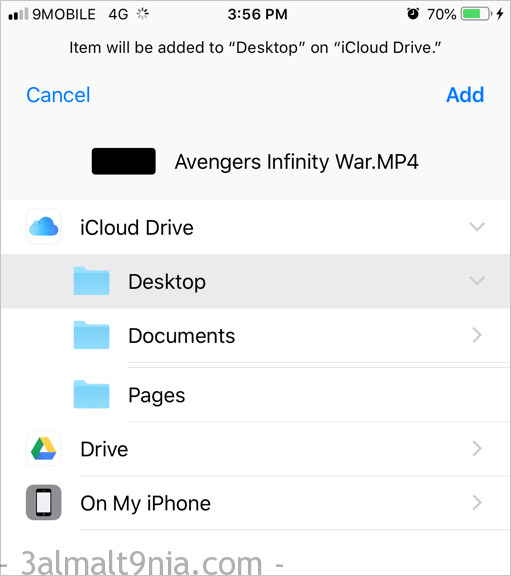
اختر خيار iCloud Drive ، حدد المجلد المناسب ، وانقر على ‘add’. تهانينا ، لقد قمت بنقل ملفك إلى cloud بنجاح.
لفتح الملف على جهاز الماك ، انقر على Finder في dock وحدد مجلد iCloud. أخيرا ، افتح المجلد الذي قمت بحفظ الملف فية.
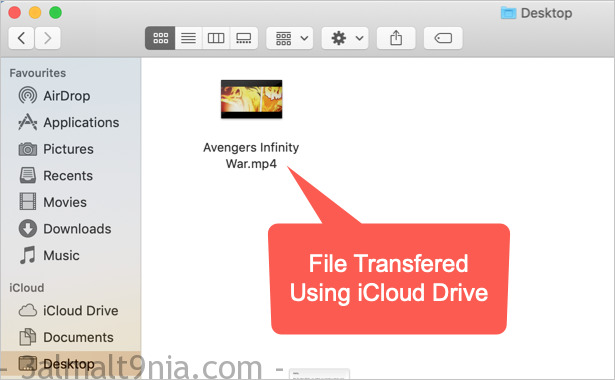
3. iTunes
لا يمكن أن تكتمل قائمتنا بدون ذكر مشاركة ملفات iTunes القديمة الجيدة. سواء كنت ترسل مستندًا أو موسيقى أو ملفات فيديو ، فإن iTunes هي أقدم طريقة لمشاركة الملفات بين الايفون و الماك . كيف تعمل ، هل تتساءل؟
قم بتوصيل جهاز الايفون بجهاز الماك عبر USB وابدأ تشغيل تطبيق iTunes. بعد ذلك ، انقر على iPhone الخاص بك وحدد خيار ‘File Sharing’ على الشريط الجانبي. سترى قائمة بالتطبيقات المثبتة على جهاز الايفون الذي يدعم مشاركة الملفات. حدد التطبيق المفضل لديك بما في ذلك الملف الذي ترغب في نقله إلى جهاز الماك الخاص بك ، وانقر فوق حفظ.
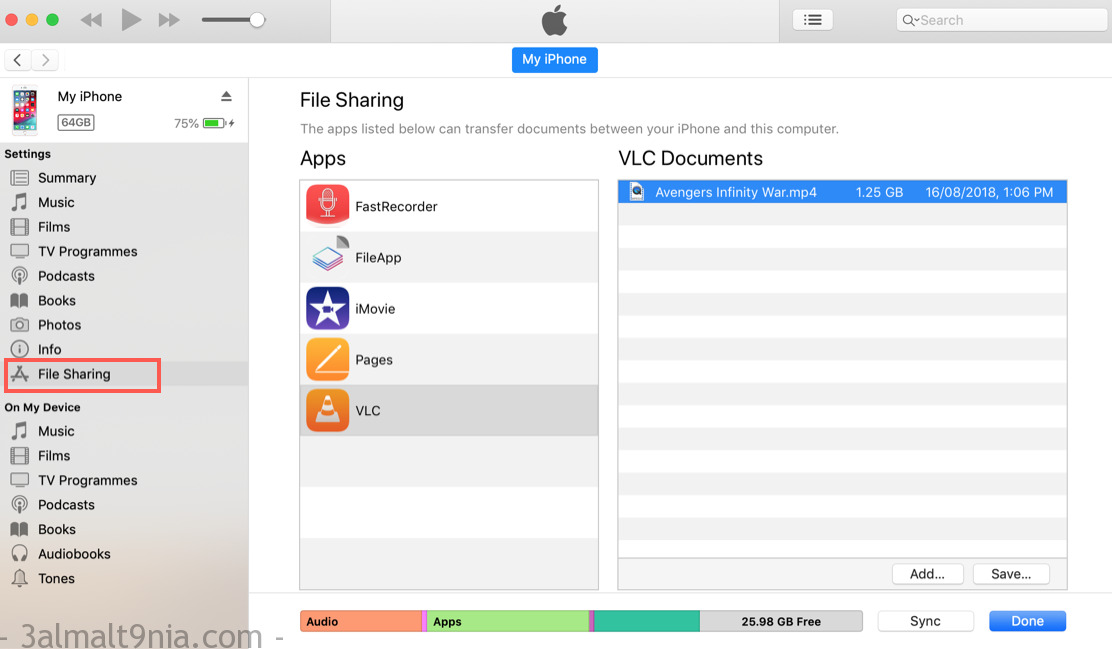
ومع ذلك ، لن تعمل مشاركة ملفات iTunes إلا على التطبيقات المدعومة وليس مع جميع التطبيقات.
4. تطبيقات الطرف الثالث ( Third Party Apps)
هناك الكثير من تطبيقات نقل الملفات المتاحة على متجر تطبيقات iOS. قد تحتاج إلى اختيار التطبيق بناءً على نوع الملف الذي تريد نقله. تدعم معظم التطبيقات نقل ملفات الوسائط من تطبيق الصور إلى جهاز الماك وجهاز الكمبيوتر. على سبيل المثال ، يُعد “Send Anywhere – File Transfer” أحد تطبيقات iOS الشهيرة التي تسمح بإرسال الملفات بحرية باستخدام طرق مختلفة.
إنشاء مفتاح أمان لإرسال الملفات وتلقيها.
أنشئ رابط مشاركة لإرساله إلى عدة أشخاص.
يمكنك تشغيل إعلام لجهاز الاستقبال لاستقبال الملفات دون مفتاح أمان.

بيانات ومعلومات الاصدار
| حجم الملف : | شرح عملي |
| الإمتداد : | شرح عملي |
| الإصدار : | شرح عملي |
| نوع النسخة : | شرح عملي |

